iisにphp環境をインストールする方法
- 藏色散人オリジナル
- 2020-10-19 10:47:384727ブラウズ
iis に PHP 環境をインストールする方法: まず PHP をダウンロードして解凍し、次に php.ini ファイルを変更し、次に IIS マネージャーを開いて [モジュール マッピングの追加] をクリックし、最後に iis サービスを再起動します。
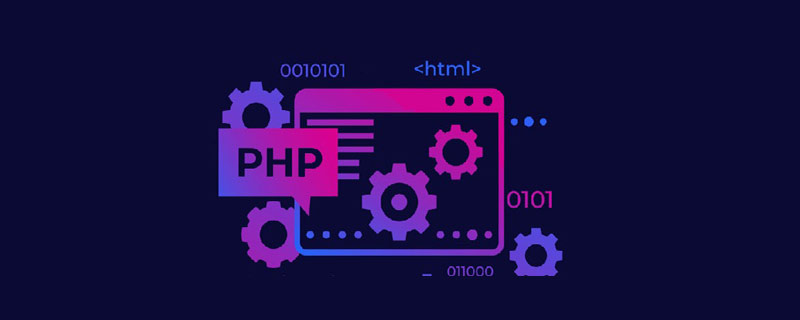
推奨: 「PHP ビデオ チュートリアル 」
Windows での php 環境の迅速な構築 (IIS7 PHP phpMyAdmin)
インターネットにはこのようなチュートリアルがたくさんありますが、その多くは操作が面倒だったり、公開されている機能が多すぎてまったく使えなかったり、無限に機能する邪悪なワンクリック インストール パッケージもあります。バグ; PHP をこのようにインストールする phpMyAdmin を使用することに耐えられなかったので、いくつかのチュートリアルを組み合わせて、簡単で高速な方法を見つけました。
1. IIS7 をインストールする
Windows7 Ultimate バージョンには IIS7 が付属しているので、[プログラムと機能] で開くだけです。
ただし、単純な Web 開発や軽いアプリケーションの場合は、すべての機能を有効にする必要はなく、次のようにするだけで済みます。
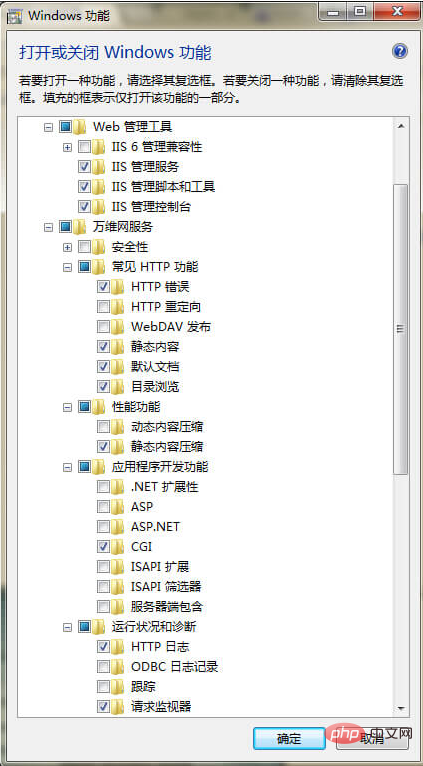
注: " 「アプリケーション開発機能」は、必要に応じてチェックしてください。PHP のみを使用する場合は、fastCGI を使用するため、CGI のみをチェックする必要があります。
[OK] をクリックして、構成が完了するまで待ちます。再起動を求めるメッセージが表示される場合があります。IIS サービスは起動時に自動的に実行されるため、ブラウザで http://localhost/ に直接アクセスできるようになります。大きな IIS の画像が表示され、IIS が正常にインストールされたことを示します。
2. PHP の設定
PHP は www.php.net から直接ダウンロードできます。Windows では zip パッケージです。解凍して特定のディレクトリに置きます。たとえば、私は C:\PHP5 を直接使用します。
ファイル C:\PHP5\php.ini-development の名前を php.ini に変更します。
php.ini を変更します:
extension_dir = "ext"前“;”去掉; cgi.force_redirect = 0,并将前“;”去掉; ;date.timezone =,修改为date.timezone = PRC
以下の展開の前に「;」を削除します:
extension=php_curl.dll extension=php_gd2.dll extension=php_mbstring.dll extension=php_mysql.dll extension=php_mysqli.dll extension=php_pdo_mysql.dll extension=php_pdo_odbc.dll extension=php_xmlrpc.dll extension=php_xsl.dll extension=php_zip.dll
オプションの操作: より大きなデータベースをインポートまたはエクスポートする際の PHP エラーを回避するため, PHP 構成の制限を変更できます:
upload_max_filesize = 1000M; post_max_size = 1000M; max_execution_time=600;
IIS で PHP 環境を構成します:
IIS マネージャーを開きます (スタート メニューで IIS を検索します)
IIS マネージャーの /Default Web Site で /website を選択し、「ハンドラー マッピング」をダブルクリックして、「モジュール マッピングの追加」をクリックし、以下に示すように入力します。このように、fastCGI を使用して IIS マッピングから PHP 分析を完了します。
注: IIS マネージャーで作成したばかりの Web サイトに戻り、「既定のドキュメント」をダブルクリックして、index.php を追加する必要がある場合があります。 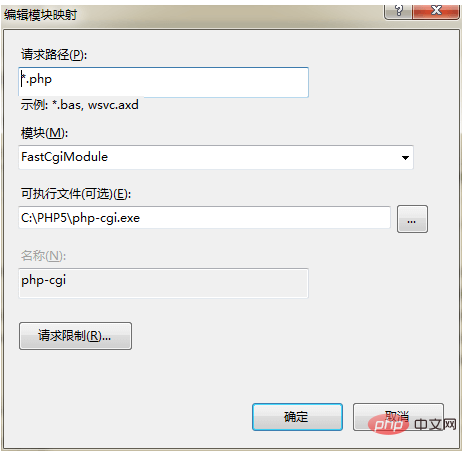
<?php
phpinfo();
?>保存後、http にアクセスします。ブラウザー ://localhost/index.php では、PHP5 情報インターフェースが期待どおりに表示されます。 大規模なデータベースのインポートやエクスポートなど、MySQL で特定の操作を実行すると時間がかかり、この時点でエラーが発生しやすくなります: HTTP エラー 500.0 - 内部サーバー エラーC:\PHP\php-cgi.exe - FastCGI プロセスが設定されたアクティビティ タイムアウト期間を超えました上記のエラーを回避するには、IIS のデフォルトのアクティビティ タイムアウト期間を変更できます:IIS 管理デバイスのホームページに入りますダブルクリックして「FastCGI 設定」を開きます「php-cgi.exe」をダブルクリックします「アクティビティ」を見つけますタイムアウト」を選択し、デフォルト値の 70 (秒) を 600 (またはそれ以上) に変更します。 phpMyAdmin の構成: phpMyAdmin は実際には構成ではありません。ここでは、最初に MySQL を構成する必要があります。 phpMyAdmin 圧縮パッケージをダウンロードして C:\inetpub\wwwroot に解凍し、フォルダー名を phpMyAdmin に変更します。 その後、ブラウザで http://localhost/phpmyadmin/ にアクセスするだけで、phpMyAdmin ログイン インターフェイスが表示されます。アカウント番号とパスワードは両方とも MySQL アカウントのパスワードです。たとえば、アカウント番号は次のようになります。根。 以上がiisにphp環境をインストールする方法の詳細内容です。詳細については、PHP 中国語 Web サイトの他の関連記事を参照してください。

